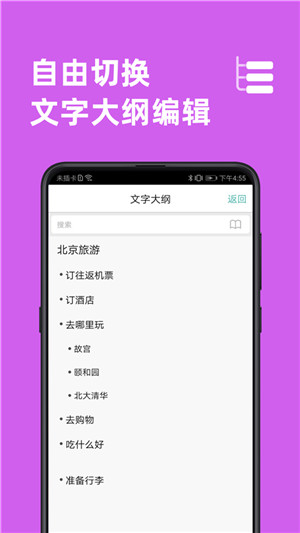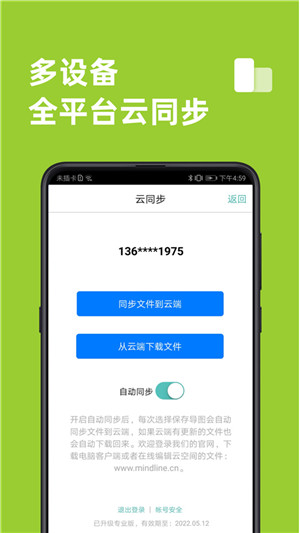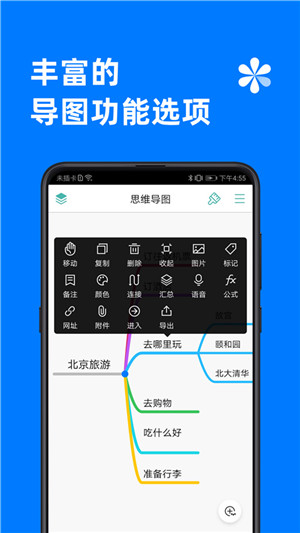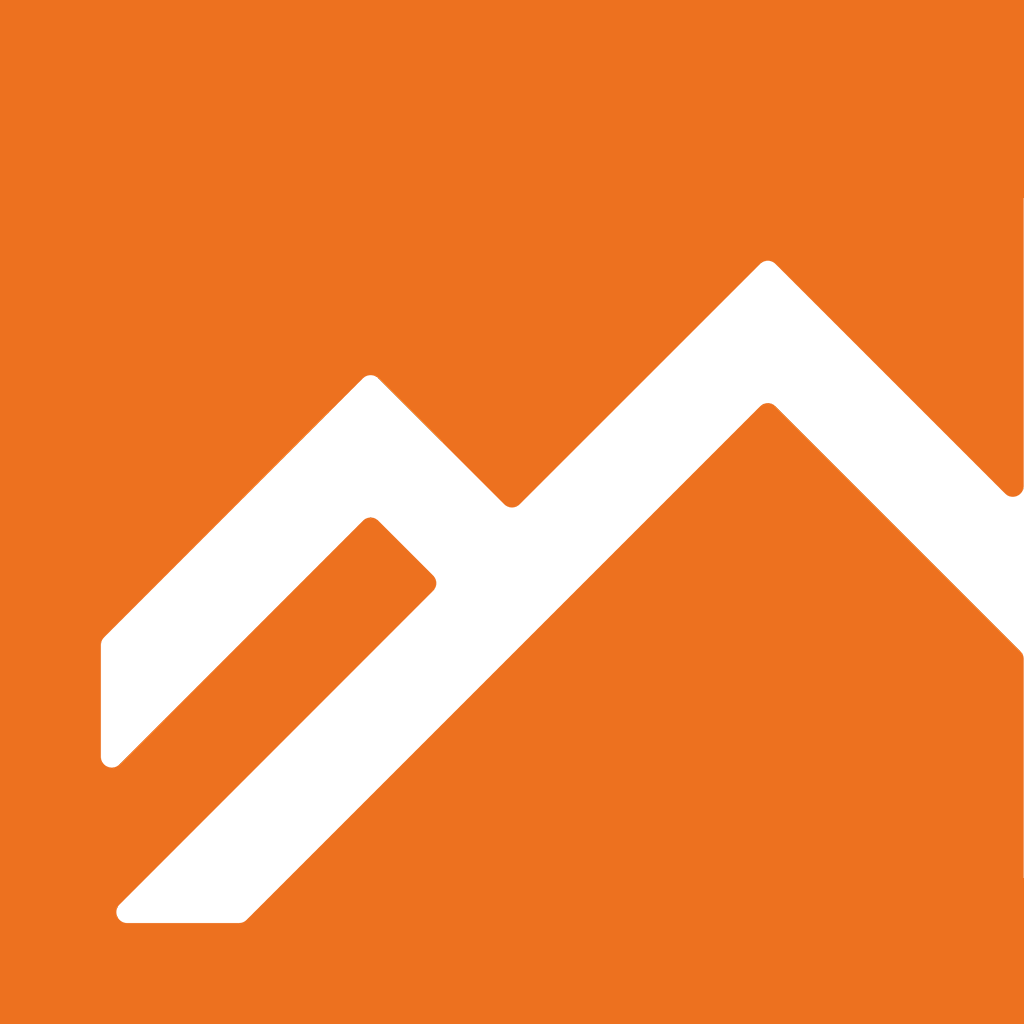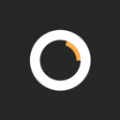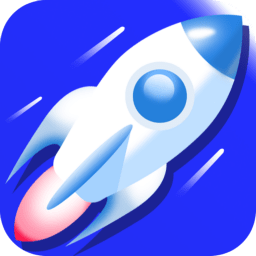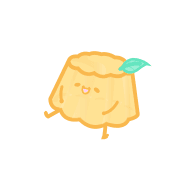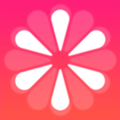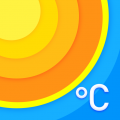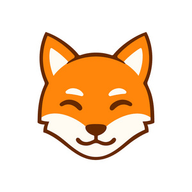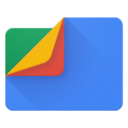MindLine手机版是一款思维导图类软件,软件的功能很多,软件中的思维导图资源非常丰富,并且思维导图种类也非常齐全,软件中制作思维导图的工具种类非常多,并且软件中用户在输入文字大纲时,可以自由编辑,并且可以切换,软件中用户制作思维导图的方式也非常简单,并且用户还可以自由设置布局,软件中用户还可以自由设置导图的颜色,软件中的制作思维导图的工具非常齐全。
软件使用教程
1.点击进入软件点击右上角选择新建导图。

2.软件这时会提醒你选择新建思维导图的类型。
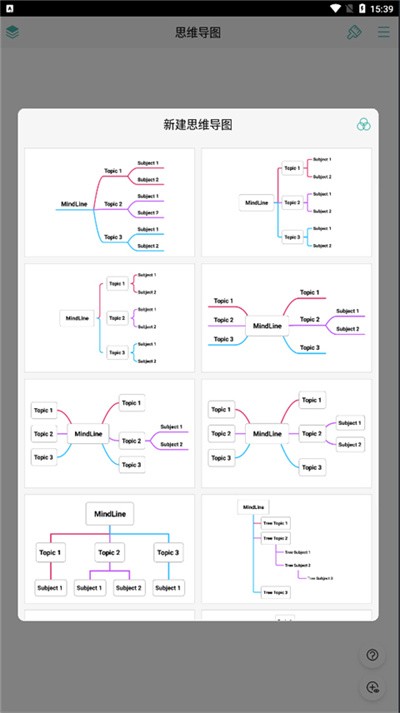
3.选择任意一个我们就可以开始输入思维导图内容。

4.输入完成点击白色区域会自动生成一个框架,输入相应的内容。
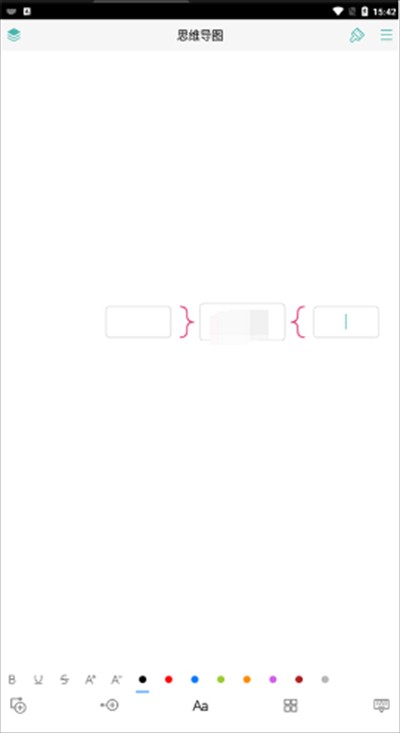
5.点击下方的这个图标我们可以将上方的括号不断拉长。
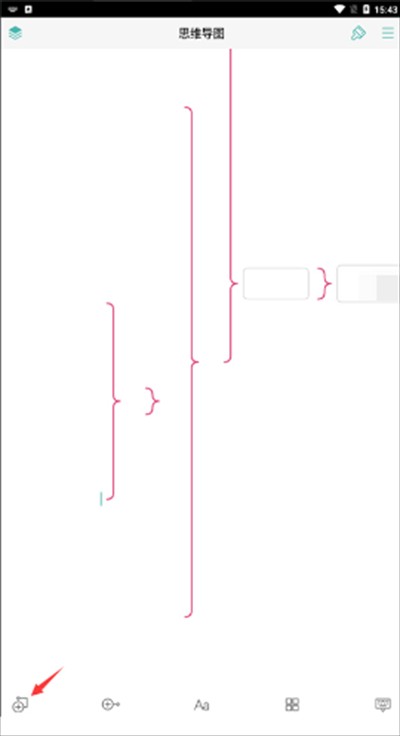
6.点击该后一个图标是添加一个新的分支。
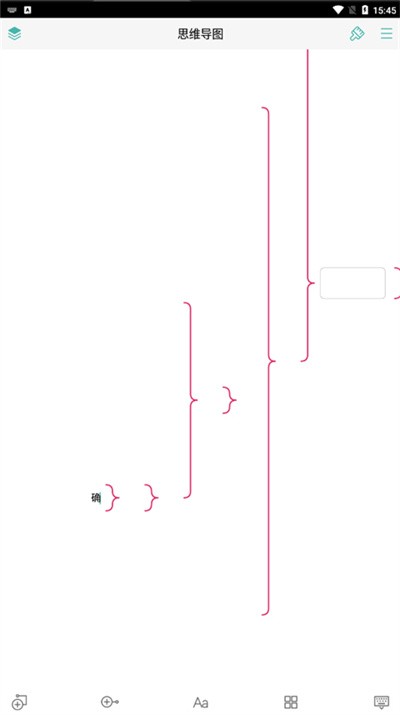
7.还可以设置输入的文字颜色。
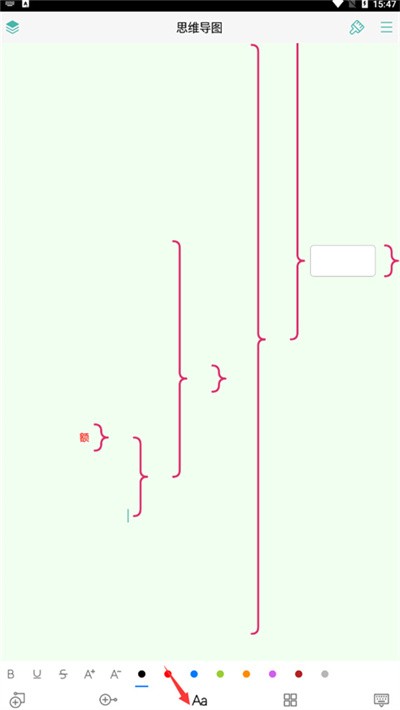
8.点击方块似的图标可以在相对应的文字输入框中进行相对应的操作。
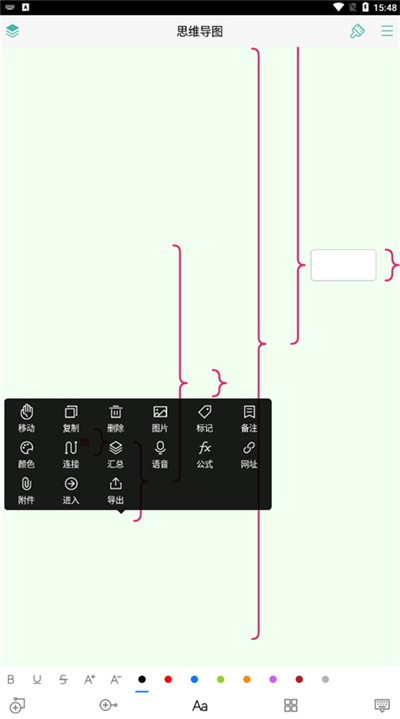
9.点击左上角的图标还可以查看当前的文字大纲。
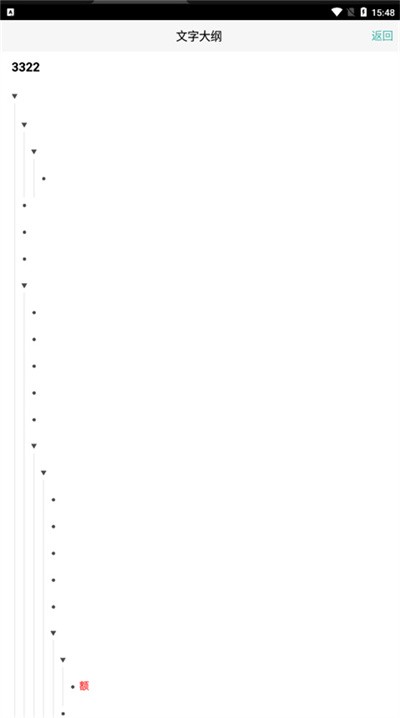
10、成功完成思维导图之后,点击右上角的图标即可保存导图或是导出导图。
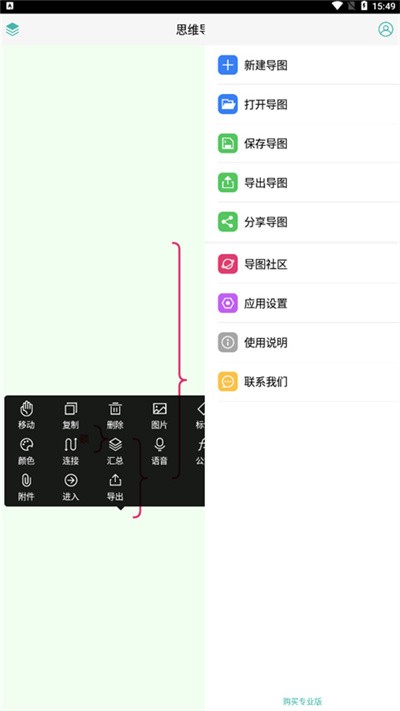
软件功能
操作简单快捷
点击分支文本开始编辑,点击分支末尾添加子分支,App长按分支弹出功能选项。
有钱有势
分支可以进行复制、移动、删除、导出等操作,还可以添加图片、贴纸、语音和附件。
导出各种格式的文件
支持导出图像,文本大纲,PDF, XMind, FreeMind等格式。
不同的设备是同步共享的
提供强大的云空间,支持各大移动计算机平台的文件同步和共享,在线查看和编辑云空间上的文件。
软件特色
1、我们提供强大的云服务,实现不同设备的文件共享和同步,您可以随时随地浏览和编辑思维导图文件。
2、制作出来的地图可以导出为图片、PDF、Html等格式,可以随时随地与朋友分享。
3、点击分支上的+号,可以将分支展开到左右两侧,长按分支上的文字会弹出功能菜单,可以进行复制、剪切、删除、标注等操作。
4、实现不同设备上的文件共享,并保证文件不会丢失。
5、登录我们的官方网站可以在线打开和编辑保存在云空间的地图。
软件特点
导出各种格式的文件
导出文件在图像,pdf,文本大纲,xmind, freemind和其他格式
不同的设备是同步共享的
提供强大的云空间,支持ios、Android设备和电脑网页版文件同步和共享,可以在线查看和编辑云空间上的文件
操作简单快捷
点击分支文本开始编辑,长按弹出功能选项,点击+按钮添加分支
功能完善
分支可以进行复制、移动、删除、导出等操作,还可以添加图片、贴纸、语音和附件
软件优点
软件中用户可以随时随地进行制作,并且软件的登陆方式也非常简单,并且支持多设备云同步,软件中的页面也非常简约,便于用户查找自己需要的内容,软件中用户对于制作好的思维导图一键保存,超级方便。显示全部